Gadgetren – Mode picture-in-picture memang bisa memudahkan kita dalam menikmati berbagai tayangan video dari layanan YouTube sembari menggunakan perangkat untuk mengerjakan aktivitas yang lain.
Dengan picture-in-picture, tayangan YouTube akan ditampilkan pada jendela pemutar video berukuran kecil yang berjalan di atas aplikasi lain. Kita nantinya bisa meletakkan maupun mengatur ukurannya sesuai kebutuhan.
Menggunakan mode picture-in-picture untuk layanan YouTube apalagi terbilang sangat mudah. Hanya saja untuk melakukannya, ada beberapa hal penting yang memang perlu diperhatikan.
Cara Picture-in-Picture YouTube di Android
- Buka halaman Settings perangkat.
- Masuk ke menu Apps atau pengelola aplikasi.
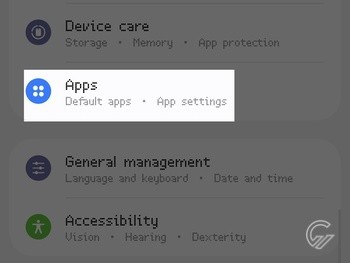
- Cari dan buka setelan aplikasi YouTube.
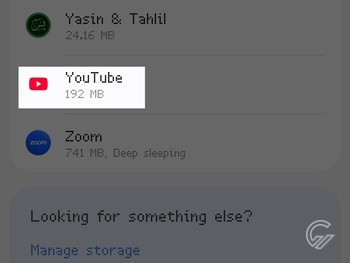
- Ketuk setelan Picture-in-picture.
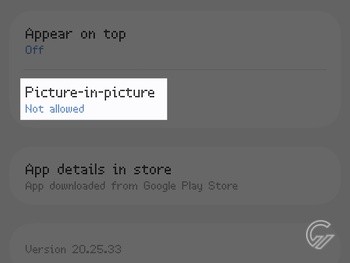
- Nyalakan setelan Picture-in-picture.
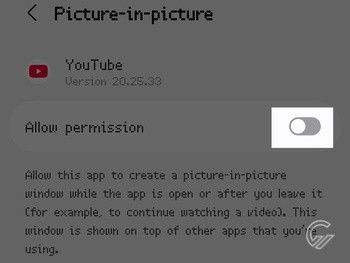
- Tutup pengaturan.
- Buka aplikasi YouTube.
- Cari dan tonton video yang diinginkan.
- Setelah video diputar, gunakan gesture atau tombol Home.
- Atur lokasi jendela YouTube sesuai kebutuhan.
- Ketuk jendela YouTube lalu pilih mode full-screen untuk mengembalikan tampilan ke ukuran semula.
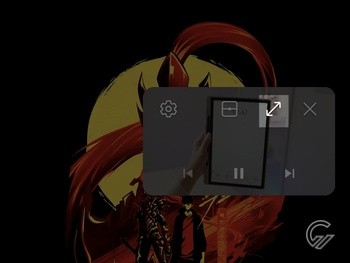
Untuk menggunakan mode picture-in-picture YouTube di ponsel atau tablet Android, kita misalnya perlu memastikan setelan untuk aplikasi pada perangkat sudah diaktifkan sebagaimana ulasan di atas.
Selain itu, kita nantinya juga perlu berlangganan YouTube Premium yang tersedia mulai dari Rp69.000 per bulan karena mode picture-in-picture termasuk dalam fitur pemutaran di latar belakang.
Namun jika enggan mengeluarkan dana untuk berlangganan YouTube Premium, kita dapat memanfaatkan Virtual Private Network. Mode picture-in-picture YouTube soalnya bisa diakses secara gratis dari Amerika Serikat.
Dalam hal ini, kita bisa memanfaatkan aplikasi VPN terpercaya seperti TunnelBear atau ProtonVPN yang menyediakan layanan uji coba gratis, kemudian mengatur setelan koneksinya ke server Amerika Serikat.
Sebagai alternatifnya, kita di sisi lain juga dapat menonton video YouTube dalam mode picture-in-picture melalui aplikasi peramban yang mendukung. Kita misalnya bisa memakai Mozilla Firefox, Google Chrome, maupun Brave.
Cara Picture-in-Picture YouTube di iOS atau iPad OS
- Buka halaman Settings.
- Masuk ke pengaturan General.
- Pilih menu Picture-in-picture.
- Pastikan setelan Start PiP Automatically sudah diaktifkan.
- Buka aplikasi YouTube.
- Putar video YouTube yang diinginkan.
- Gunakan gesture atau tombol untuk mengakses halaman utama (home screen).
- Ketuk jendela video YouTube lalu pilih menu full-screen untuk mengembalikan tampilan ke ukuran semula.
Sama halnya dengan Android, kita juga dapat menonton video YouTube dalam jendela picture-in-picture pada perangkat iOS atau iPad OS apabila setelan yang berkaitan sudah diaktifkan.
Di samping itu, fungsi picture-in-picture YouTube pada perangkat iOS dan iPad OS juga hanya dapat digunakan jika kita sudah berlangganan YouTube Premium atau menggunakan koneksi VPN dari server Amerika Serikat.
Kabar baiknya seperti Android, kita di sisi lain juga dapat memanfaatkan sejumlah peramban yang mendukung fitur picture-in-picture YouTube sebagai alternatifnya.
Cara Picture-in-Picture YouTube di Komputer
- Akses halaman YouTube.com menggunakan peramban seperti Google Chrome, Safari, Mozilla Firefox, atau Microsoft Edge.
- Buka dan tonton video yang diinginkan.
- Klik kanan sebanyak dua kali di jendela video.
- Pilih menu Picture in picture.
Akses mode picture-in-picture YouTube menariknya juga tersedia untuk berbagai perangkat komputer. Kita secara khusus dapat menggunakannya pada sejumlah peramban populer.
Fungsi picture-in-picture YouTube untuk peramban komputer hanya saja memang terletak cukup tersembunyi. Kita dalam hal ini perlu menggunakan trik khusus untuk mengaksesnya.











Tinggalkan Komentar